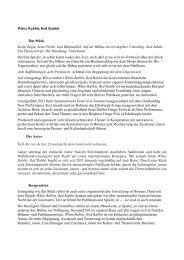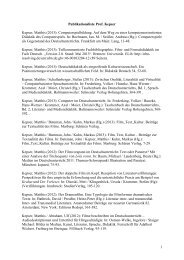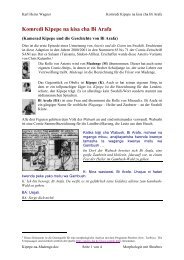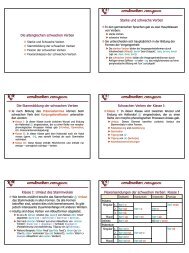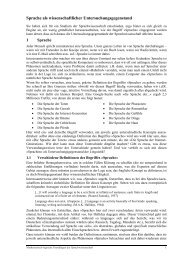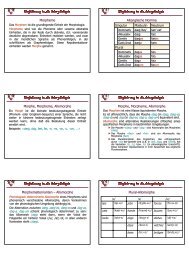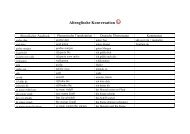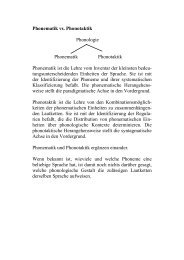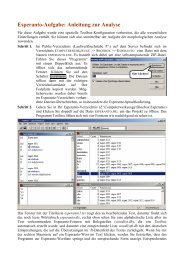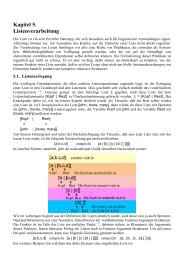Tastaturbelegung für Altenglisch (Zeichensatz Junius Modern)
Tastaturbelegung für Altenglisch (Zeichensatz Junius Modern)
Tastaturbelegung für Altenglisch (Zeichensatz Junius Modern)
Erfolgreiche ePaper selbst erstellen
Machen Sie aus Ihren PDF Publikationen ein blätterbares Flipbook mit unserer einzigartigen Google optimierten e-Paper Software.
Derauf erscheint automatisch das Eigenschaftenfenster. Hier muss im Tastatur-Layout-Feld<br />
Deutsch (<strong>Altenglisch</strong>) ausgewählt werden:<br />
Deutsch (<strong>Altenglisch</strong>)<br />
Deutsch (<strong>Altenglisch</strong>)<br />
Aktivieren<br />
Nun steht das <strong>Altenglisch</strong>-Layout<br />
dem System zur Verfügung.<br />
Achten Sie in diesem Fenster darauf,<br />
dass das Feld Sprachanzeige<br />
aktivieren angekreuzt ist.<br />
In der Task-Leiste auf dem unteren Bildschirmrand erscheint nun ein kleines DE:<br />
Wenn Sie auf dieses 'DE' klicken, erscheint ein Menü, in dem Sie zwischen den beiden<br />
<strong>Tastaturbelegung</strong>en hin- und herschalten können. Wenn Sie in einem Word-Dokument<br />
altenglischen Text schreiben wollen, achten Sie darauf, dass auch die entsprechende Schriftart<br />
eingestellt ist (<strong>Junius</strong> <strong>Modern</strong>).
Ein wichtiger Punkt, damit das Ganze<br />
funktionieren kann, muss aber noch<br />
erwähnt werden. Sie haben eben<br />
gesehen, wie man per Task-Leiste<br />
zwischen verschiedenen <strong>Tastaturbelegung</strong>en<br />
wechseln kann. Absolut<br />
Aktivieren<br />
essentiell da<strong>für</strong> ist, dass besagte Task-<br />
Leiste auch immer zur Verfügung steht<br />
– das ist deshalb wichtig, weil beim<br />
Start der Programme evtl. automatisch<br />
auf die deutsche <strong>Tastaturbelegung</strong><br />
geschaltet wird und man also erst anschließend<br />
die altenglische wählen muss.<br />
Um die Task-Leiste auch während des<br />
Aktivieren Trainings zur Verfügung zu haben,<br />
geht man wie folgt vor: Die Task-<br />
Leiste mit der RECHTEN Maustaste<br />
anklicken. In dem darauf erscheinenden<br />
Kontextmenü den Punkt Eigenschaften<br />
wählen. Darauf erscheint das folgende<br />
angezeigte Fenster Eigenschaften von<br />
Taskleiste. Hier müssen krankerweise<br />
SOWOHL Immer im Vordergrund ALS AUCH Automatisch im Hintergrund angeklickt werden.<br />
Die Tastatur-Kodes<br />
Die relevanten Kode-Zuordnungen finden sich in der folgenden Tabelle:<br />
<strong>Junius</strong> <strong>Modern</strong> Tastatureingabe<br />
æ<br />
œ<br />
â á é í ó ú Akut ´ + Vokal: ´ä ´a ´e ´i …<br />
 Á Í É Í Ó Ú Akut ´ + Vokal: ´Ä 3 ´A ´E …<br />
å ä ë ï ö ü ÿ Zirkumflex ^ + Vokal: ^ä ^a ^e …<br />
Å Ä Ë Ï Ö Ü Zirkumflex ^ + Vokal: ^Ä ^A ^E …<br />
þ Þ Alt Gr + t, Alt Gr + T<br />
# Ð Alt Gr + d, Alt Gr + D<br />
ç Ç Alt Gr + c, Alt Gr + C<br />
î Î Alt Gr + g, Alt Gr + G<br />
3 Hier enthält das Programm noch einen Fehler: es wird Å statt  ausgegeben